Workspacesの特定ワークスペースのURLを取得・実行する方法

Workspacesを実行したいときは、基本的にメニューアイコンをクリックして検索画面から実行になります。
もう少しラクに実行できないか見ていたらURLから実行する方法がありました。
ワークスペースのURL取得方法
Workspacesの編集画面を開いてワークスペースを右クリック →[Copy URL]で「workspaces://」からはじまるURLがコピーできます。
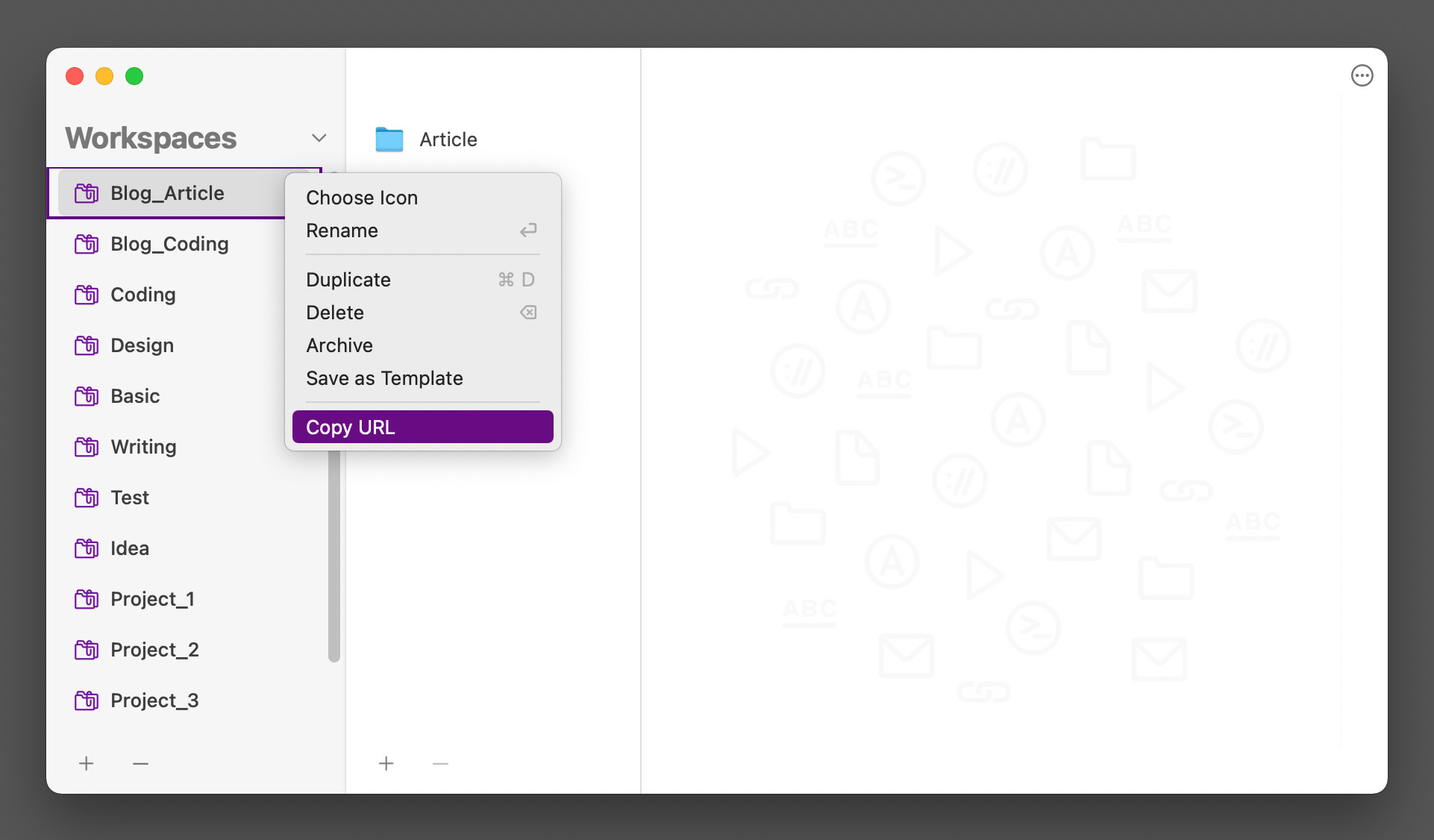
workspaces://start/2C9FD877-8567-4D41-B2D0-4F1AF87B756E取得したURLの使い方
取得したURLは普通にブラウザなどで開けます。
試しにGoogle Chromeで開いてみると下記のダイアログが表示されて「Workspaces.app を開く」を選択すると即座にワークスペースが実行されます。
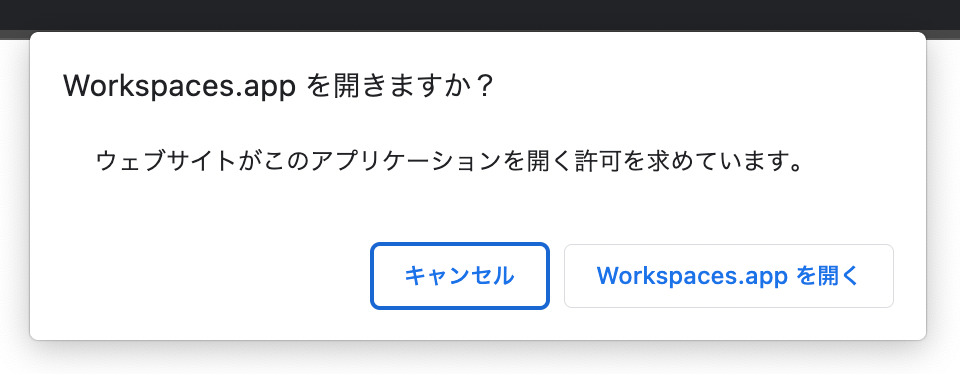
- ワークスペースを選択する手間がなくなる
- URL形式なので他のアプリと連携させやすい
かなり使い勝手がいいです。
Keyboard Maestroとの連携
Keyboard Maestroで実行したい場合は「Open URL」アクションを使用してURL欄にさきほど取得したURLを入れるだけです。
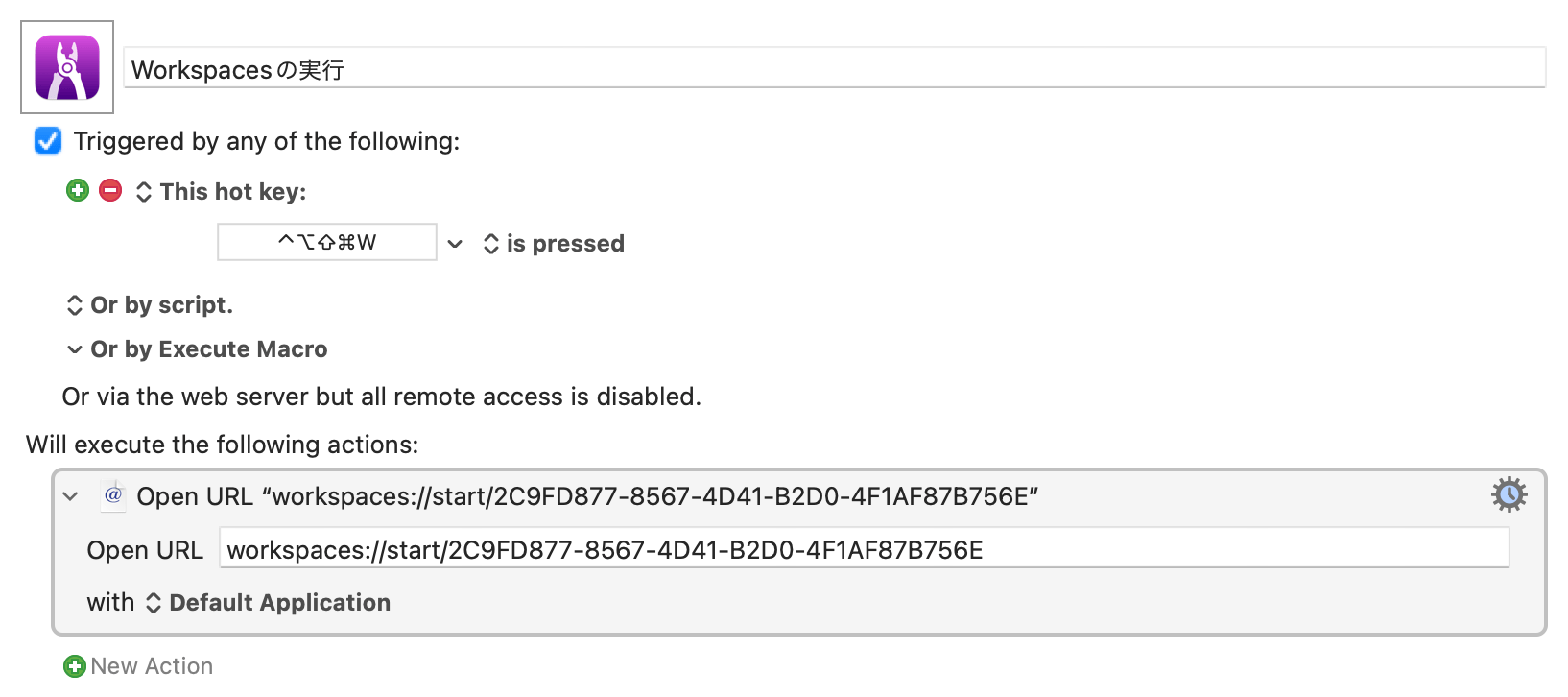
そもそもKeyboard Maestroがあれば、アプリの起動や特定フォルダを開いたりのWorkspacesと同じようなことはできますが、管理のしやすさがWorkspacesの方が上です。
基本的にはWorkspacesにワークスペースを登録していって、よく使うものはKeyboard Maestroでショートカットキーを登録してすぐ実行できるようにしておくと便利です。
BetterTouchToolとの連携
BetterTouchToolでもURLの実行はできます。
アクションで「URL を開く / 選択肢のある URL を開く」を選択してURLを入れるだけです。
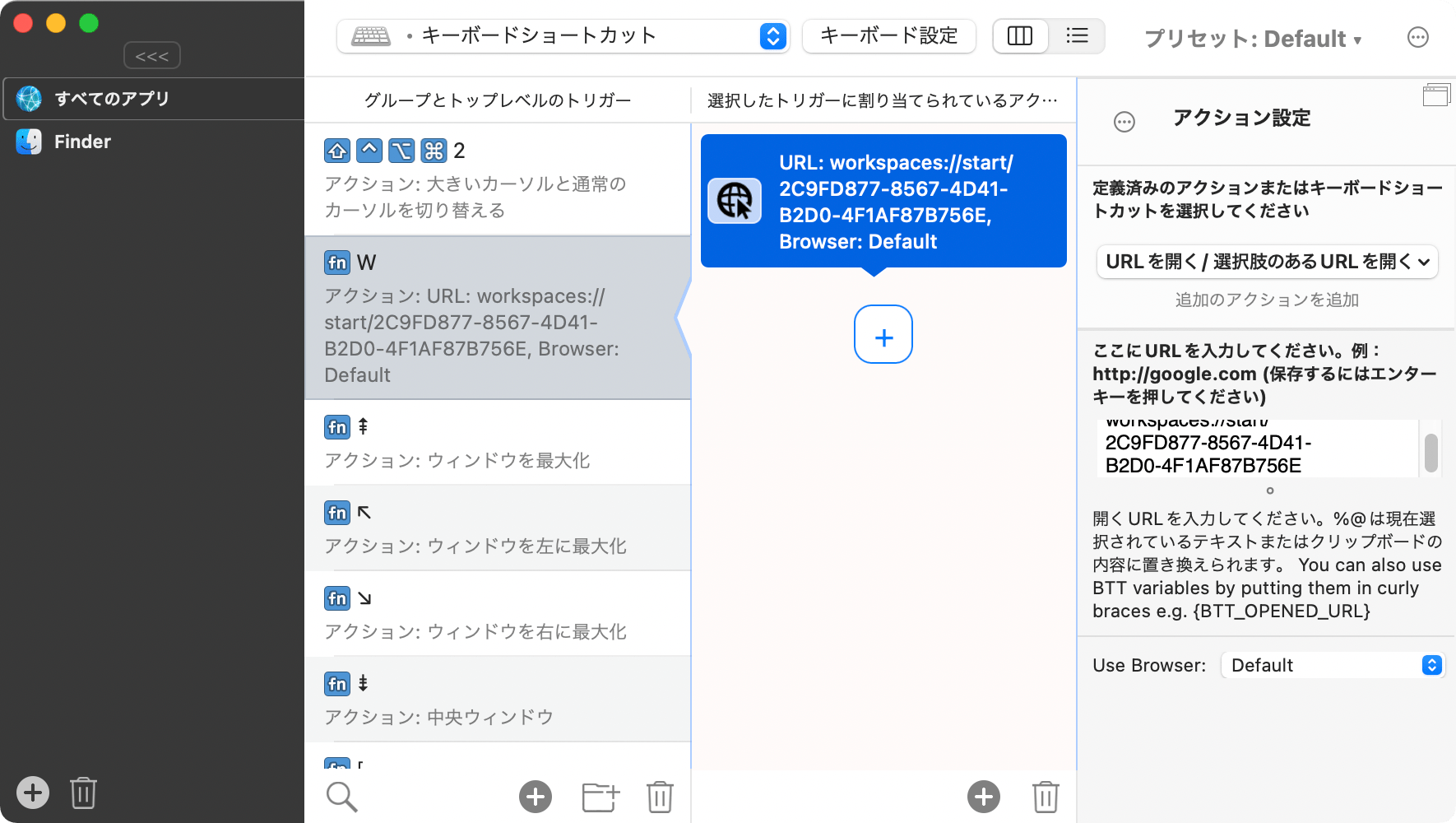
Keyboard Maestroとの違いは「fnキーが使える」ことと「トラックパッドのジェスチャーに登録できる」ことです。
Alfredとの連携
AlfredからURLの実行もできます。
Alfredのワークフローを作成して、トリガーには[Inputs]→[List Filter]を選択します。
![Alfred[Inputs]→[List Filter]](https://webrandum.net/mskz/wp-content/uploads/2022/04/image_6-2.png)
「Keyword」と「Argument Optional」を指定して、項目を追加後「Title」にワークスペースと同じ名前をつけて「Arg」にURLを入力します。
次に[Actions]→[Open URL]でURLを開くアクションを追加します。
「URL」には「{query}」と入力すれば、さきほど「Arg」に設定した値がセットされます。
![Alfred[Actions]→[Open URL]](https://webrandum.net/mskz/wp-content/uploads/2022/04/image_5-3.png)
今回は「ws」をキーワードにしているので、Alfredで「ws」を入力して絞り込み、項目を選択すると実行されるようになりました。
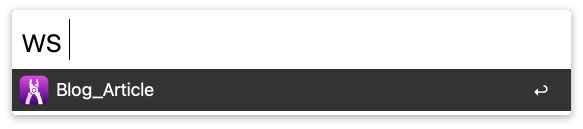


 Macで快適なFTPクライアントを探しているなら「Transmit 5」がオススメ
Macで快適なFTPクライアントを探しているなら「Transmit 5」がオススメ 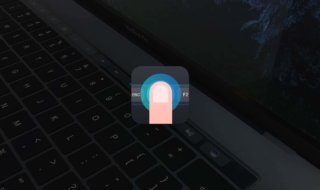 Haptic Touch Barでタッチバーを押した時のフィードバックを追加する
Haptic Touch Barでタッチバーを押した時のフィードバックを追加する 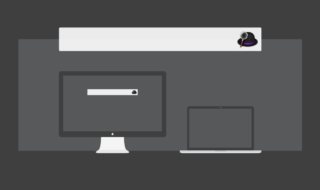 デュアルディスプレイの際にAlfredの検索ボックスをマウスがある画面に表示させる方法
デュアルディスプレイの際にAlfredの検索ボックスをマウスがある画面に表示させる方法 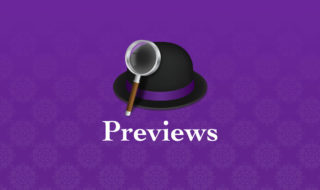 Alfred 4のファイル検索時にプレビュー表示ができるPreviewsの設定項目まとめ
Alfred 4のファイル検索時にプレビュー表示ができるPreviewsの設定項目まとめ 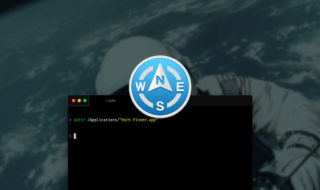 Path Finder 8のサイドバー設定がたまに初期化されてしまう問題
Path Finder 8のサイドバー設定がたまに初期化されてしまう問題  Evernoteに公式のテンプレート機能が登場!!これでスムーズにテンプレートを呼び出すことが可能に!!
Evernoteに公式のテンプレート機能が登場!!これでスムーズにテンプレートを呼び出すことが可能に!! 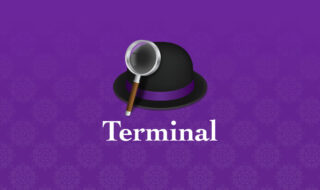 AlfredのTerminal機能を使って、すばやくターミナルコマンドを実行する
AlfredのTerminal機能を使って、すばやくターミナルコマンドを実行する 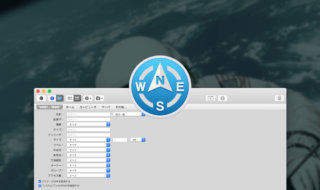 Path Finder 8で使える4種類のファイル検索方法
Path Finder 8で使える4種類のファイル検索方法 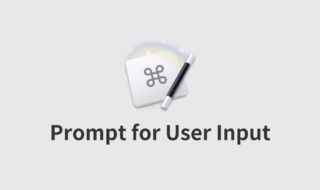 Keyboard Maestroの「Prompt for User Input」でユーザーの入力に応じて変化するマクロを作成する方法
Keyboard Maestroの「Prompt for User Input」でユーザーの入力に応じて変化するマクロを作成する方法 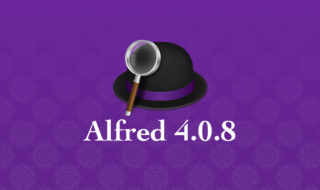 Alfred 4.0.8からAirDropやiCloud DriveをすばやくFinderで開けるように!
Alfred 4.0.8からAirDropやiCloud DriveをすばやくFinderで開けるように!  iTerm2で「Use System Window Restoration Setting」を設定しているとアラートが表示されて機能しない
iTerm2で「Use System Window Restoration Setting」を設定しているとアラートが表示されて機能しない  iPadで入力モードを切り替えずに数字や記号をすばやく入力する方法
iPadで入力モードを切り替えずに数字や記号をすばやく入力する方法  iPhoneやiPadでYouTubeの再生速度を3倍速や4倍速にする方法
iPhoneやiPadでYouTubeの再生速度を3倍速や4倍速にする方法  Keynoteで有効にしているはずのフォントが表示されない現象
Keynoteで有効にしているはずのフォントが表示されない現象  MacのKeynoteにハイライトされた状態でコードを貼り付ける方法
MacのKeynoteにハイライトされた状態でコードを貼り付ける方法  iTerm2でマウスやトラックパッドの操作を設定できる環境設定の「Pointer」タブ
iTerm2でマウスやトラックパッドの操作を設定できる環境設定の「Pointer」タブ  AirPodsで片耳を外しても再生が止まらないようにする方法
AirPodsで片耳を外しても再生が止まらないようにする方法  DeepLで「インターネット接続に問題があります」と表示されて翻訳できないときに確認すること
DeepLで「インターネット接続に問題があります」と表示されて翻訳できないときに確認すること  Ulyssesの「第2のエディタ」表示を使って2つのシートを横並びに表示する
Ulyssesの「第2のエディタ」表示を使って2つのシートを横並びに表示する  1Passwordでウェブサイトの入力フォームを一瞬で入力する方法
1Passwordでウェブサイトの入力フォームを一瞬で入力する方法  Notionログイン時の「マジックリンク」「ログインコード」をやめて普通のパスワードを使う
Notionログイン時の「マジックリンク」「ログインコード」をやめて普通のパスワードを使う  AlfredでNotion内の検索ができるようになるワークフロー「Notion Search」
AlfredでNotion内の検索ができるようになるワークフロー「Notion Search」  Gitで1行しか変更していないはずのに全行変更した判定になってしまう
Gitで1行しか変更していないはずのに全行変更した判定になってしまう  Macでアプリごとに音量を調節できるアプリ「Background Music」
Macでアプリごとに音量を調節できるアプリ「Background Music」  Macのターミナルでパスワード付きのZIPファイルを作成する方法
Macのターミナルでパスワード付きのZIPファイルを作成する方法  MacBook Proでディスプレイのサイズ調整をして作業スペースを広げる
MacBook Proでディスプレイのサイズ調整をして作業スペースを広げる  SteerMouseの「自動移動」機能で保存ダイアログが表示されたら自動でデフォルトボタンへカーソルを移動させる
SteerMouseの「自動移動」機能で保存ダイアログが表示されたら自動でデフォルトボタンへカーソルを移動させる  iPhoneでタッチが一切効かなくなった場合に強制再起動する方法
iPhoneでタッチが一切効かなくなった場合に強制再起動する方法  Google Chromeのサイト内検索(カスタム検索)機能を別のプロファイルに移行する方法
Google Chromeのサイト内検索(カスタム検索)機能を別のプロファイルに移行する方法